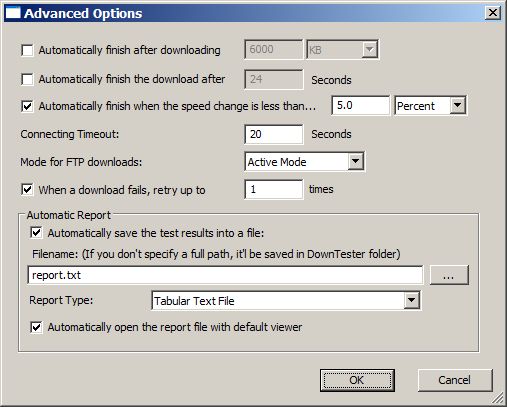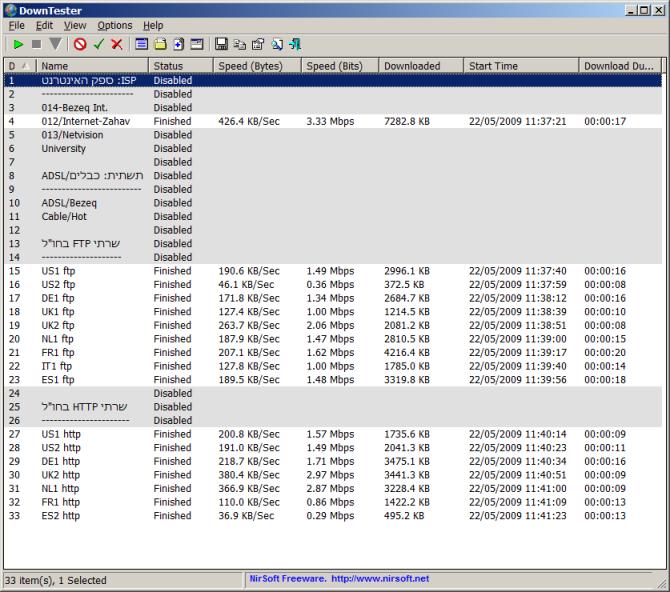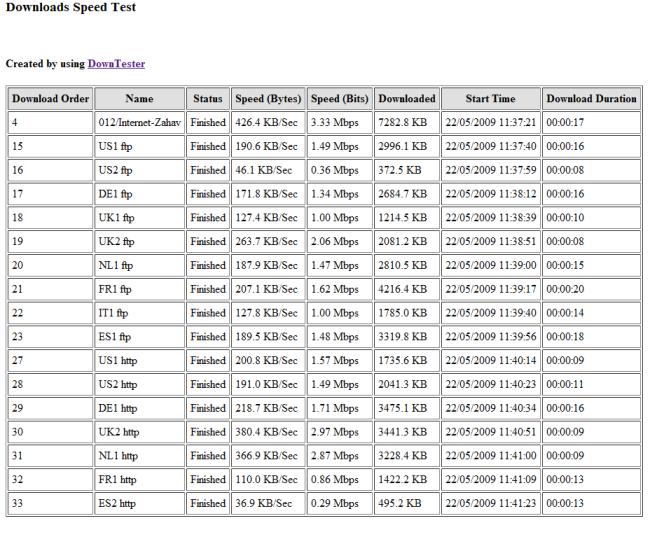|
|
מושגי יסוד
מדריכים נוספים בתחום זה: |
מיני מדריך לתוכנת בדיקת המהירות DownTeser חלקים ממדריך זה נתרמו על ידי rafid1 ועל כך תודתי. מבוא על מנת לשפר את אופן בדיקת מהירות חיבור האינטרנט שלך, וכתחליף לתוכנת בדיקת המהירות הוותיקה של הפורום (כאן), אנו ממליצים על שימוש בתוכנה חדשה הנקראת DownTester. תוכנה זו נכתבה ופותחה על יד ניר סופר ואנו מודים על התוכנה ועל שיתוף הפעולה. מעבר לרשום במדריך זה, לתוכנה יש מנגנון עזרה מפורט ומומלץ להיעזר בו. התוכנה עובדת על כל גרסאות Windows החל מ-XP, כולל כל Windows. הערה: מדריך זה מתאים לגירסא 1.20 של DownTester.
התקנה ראשית, יש להוריד את הקובץ DownTester.rar. זהו קובץ RAR שיש לפרוס את תוכנו למחיצה כלשהיא. תוכנת DownTester אינה דורשת התקנה וניתן להריצה ישירות מהמחיצה בה היא אוכסנה. התוכנה מודדת את מהירות האינטרנט על ידי הורדת מספר קבצים המופיעים בקובץ ההגדרות DownTester.cfg. בנוסף לקובץ זה, תמצאו במחיצה מספר קובצי הגדרת נוספים המומלצים בהתאם לרוחב הפס של החבילה שלכם. במידה ונעשה שימוש באחד מקבצים אלה, יש לשנות את שמו ל-DownTester.cfg. כמובן שבאפשרותכם להכין קבצי CFG כרצונכם.
הגדרה והרצה ההגדרות העיקריות של התוכנה נמצאות במסך ה-Advanced Options. במסך זה ניתן להגדיר את שלושת הפרמטרים שיגרמו לסיום הבדיקה מול שרת מסוים ומעבר לשרת הבא. פרמטרים אלה הם זמן הורדה, כמות הורדה או התייצבות קצב ההורדה. ניתן לשנות פרמטרים אלה על מנת להגיע לזמן הבדיקה האופטימאלי. ככל שרוחב הפס של חבילת הגלישה שלך גדול יותר, זמן ונפח הורדה צריכים להיות גדולים יותר. לגבי התייצבות קצב ההורדה, ככל שערך זה יהיה נמוך יותר, זמן הבדיקה יתארך כי ההתייצבות של קצב ההורדה תארך זמן רב יותר. במהלך הבדיקה, ובמידה שנדרשת עצירה מיידית של ההורדה הנוכחית, ניתן לדלג ולעבור לשרת הבא ע"י שימוש ב-F4 או על ידי לחיצה על החץ הצהוב הפונה מטה במסך הבדיקות הראשי.
לגבי הורדה ב-FTP -- במידה וספק האינטרנט שלך מגביל מהירות בפורט המשמש ל-FTP, ניתן לנסות לעבור לשיטת FTP אקטיבי/דינאמי שבה אין שימוש בפורט קבוע. במידה ויש על המחשב שלכם תוכנת Firewall הדבר ידרוש הגדרת התוכנה ב-Firewall שלכם! ניתן לקבוע שבסיום הבדיקה, ישמרו התוצאות שלה בקובץ חיצוני. קובץ זה יכול להיות במגוון פורמטים. לצורך העלאת התוצאות לפורום מומלץ לשמור אותם בקובץ HTML או בקובץ TXT עם סימני טאב בין טור לטור. בהרצה הראשונה של התוכנה יוצג בפניך המסך הבא. בשלב זה, תוך שימוש בכפתור ה-"אין כניסה" האדום וה-"V" הירוק יש להגדיר את רשימת השרתים מולם תבוצע הבדיקה. לחיצה על "אין כניסה" תסיר את השרת מהבדיקה ולחיצה על ה-"V" תוסיף אותו. לחיצה על ה-"X" האדום תמחק את השרת מהרשימה.
בתום הבדיקה ניתן ליצור דו"ח תוצאות. ניתן לייצר דו"ח של כל השרתים או של שרתים נבחרים (על ידי בחירת השורות ושימוש במקשים SHIFT ו-CTRL). לאחר בחירת השרתים יש לבחור בתפריט ה-View ובתת התפריט שנפתח ב-All Items לדו"ח כללי, ב-Selected Items לדו"ח חלקי או ב-Text Report לדו"ח טקסטואלי. את קובץ התוצאות שנוצר (testreport.html או testreport.txt) ניתן להעלות לפורום. במקום העלאת קובץ, ניתן גם לבצע copy ו-paste לתוצאות. מצ"ב קובץ תוצאות לדוגמא ב-HTML:
הערה 1: בדיקות לספק התשתית בלבד ניתן לבצע רק לאחר חיוג לספק כפי שמוסבר במדריך הזה בפרק "בדיקת הורדה (download) מול בזק". הערה 2: התוכנה אינה כוללת בדיקת Ping-ים. המעוניינים בתוכנה המבצעת בדיקה שכזו מוזמנים להוריד את הקובץ ConnectionMonitor.rar הכולל רשימת שרתים מעודכנת. הערות והארות יתקבלו בברכה!
תוצאות את התוצאות ניתן לבחון בעמודת Speed (bits) ולהשוותם לרוחב הפס של החבילה שלך. תוצאות צפויות:
בהצלחה!
|
||||||||||||||||||
|
מבוסס על תבנית של חברת Round the Bend Wizards |
NetCHEIF Articles © 2020 |